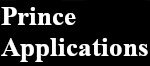Html5にエクスポート
ブラウザ上で動作させることができると、OSを意識する必要がなくなります。動作は重くなるそうですが、自分が作っているレベルでは全く問題ありません。
エクスポートの方法は今までで一番簡単で、ビルドテンプレートさえインストールされていれば特にすることはありません。AndroidやWindowsのエクスポートをしていれば、ビルドテンプレートはインストール済みになります。
テンプレートのインストールが終わったら、エクスポートからHtml5を選び
エクスポートの方法は今までで一番簡単で、ビルドテンプレートさえインストールされていれば特にすることはありません。AndroidやWindowsのエクスポートをしていれば、ビルドテンプレートはインストール済みになります。
テンプレートのインストールが終わったら、エクスポートからHtml5を選び
エクスポート先のフォルダを指定するだけです。
お約束ですが、エクスポート先のフォルダは先に作っておくことをお勧めします。
また、リソースの設定が必要ならしてください。
以上の操作でエクスポートができるようになります。また。エディターの右上に赤枠で囲ったボタンができます。
これを押すと、Godotが簡易サーバーを起動して、ブラウザ上での動作が確認できるようになります。
ごくまれに、このGodotの簡易サーバーでは動作しないけれど、エクスポート済みのファイルはサーバー上でちゃんと動作することがあります。
このような場合もあるので、自分は
簡単WEBサーバー
をダウンロードして使っています。
Vectorに登録されているソフトで、XP用になってますけど、Win11でも動作しました。
使用法は簡単で
1.エクスポート先のフォルダを追加する。
2.サーバーの待ち受けを開始する。
3.ブラウザを立ち上げて、URL欄に looalhost と入力してエンターする。
4.エクスポート先のフォルダ内のindex.htmlが呼び出され、動作の確認ができます。